Вконтакте – самая популярная социальная сеть у русскоязычной аудитории. Здесь зарегистрированы миллионы людей, что даёт большие возможности для поиска интересующего вас человека. Администрация социальной сети также предоставляет все необходимые функции для поиска нужных людей. Также в этом могут помочь и сторонние сервисы.

Найти нужного человека во Вконтакте легко, если у вас есть необходимая исходная информация о нём, которая также будет указана в его профиле. Однако процесс значительно усложняется, если таковой информации у вас нет или она нигде не указана (указана неверно). Также Вконтакте даёт возможность своим пользователям выставить определённые настройки приватности для профиля, благодаря чему их невозможно будет найти обычными средствами социальной сети и многих поисковых систем. Далее, в статье, будут даны общие рекомендации и инструкции по поиску людей во Вконтакте.
Как найти человека во Вконтакте
Вы можете использовать разные способы поиска нужного человека в зависимости от того, какая информация о нём у вас имеется. Самые распространённые случаи:
- У вас есть одна или несколько фотографий нужной персоны, но при этом вы не знаете никаких других данных о нём,
- Вы знаете некоторые другие данные, например, где учится, работает, чем увлекается и т.д., возможно, вам даже известны имя и фамилия искомого человека,
- У вас есть все из перечисленного.
Искать нужного человека можно как через сторонние сервисы, так и с помощью функционала самого Вконтакте. Результативность может сильно розниться в зависимости от используемого сервиса и доступных данных.
Вариант 1: Поиск по картинкам
Существует несколько сервисов, предлагающих пользователям возможность поиска интересующего человека по его фотографии. В качестве таких сервисов можно рассматривать Google Images, Яндекс Картинки и другие. С их помощью можно попытаться найти нужного человека в ВК, имея только его фотографию. Однако нужно учитывать некоторые условия:
- Фотография должна быть максимально похожа на какую-нибудь из тех, которые размещены на странице этого человека. В противном случае Google или Яндекс покажет вам не те совпадения, которые вы ищите,
- В настройках профиля человека, которого вы пытаетесь найти, не должны стоять настройки, которые запрещают поисковым системам сканировать профиль. В противном случае у вас просто не отобразится его профиль в поисковой выдаче.
Если же вы имеете при себе фото человека, которое размещено у него на странице во Вконтакте и при этом уверены в том, что у него открытый профиль, то можете попытаться. В качестве примера мы рассмотрим, как работать с сервисом Google Images. Алгоритм работы с Яндекс Картинками будет аналогичным с небольшими изменениями.
Перейдём к поиску человека в ВК по фотографии:
- Перейдите на главную страницу сервиса Google Images. В поисковой строке воспользуйтесь иконкой фотоаппарата.
- Откроется окошко, в котором вы можете загрузить фотографию, воспользовавшись вкладкой «Загрузить файл». Там вам нужно будет нажать на кнопку «Выберите файл». Также можно выполнить загрузку нужного изображения по специальной ссылке. Для этого откройте вкладку «Указать ссылку». Мы загрузим фотографию с помощью кнопки.
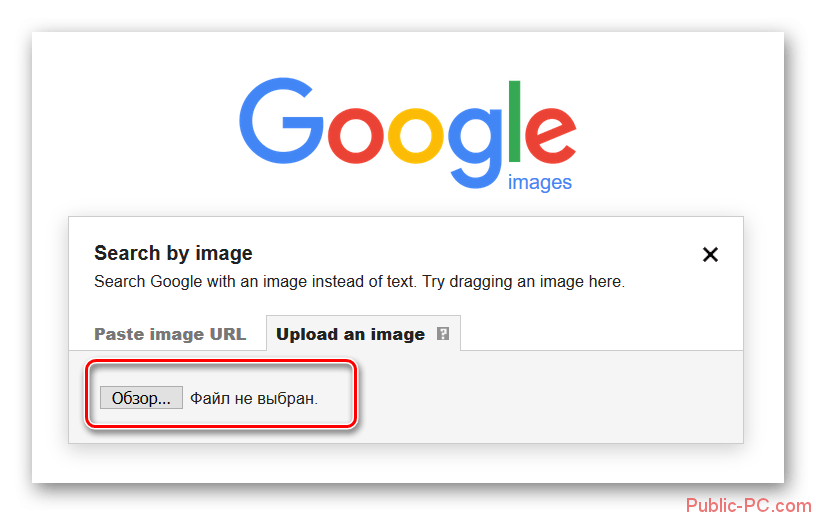
- В «Проводнике» укажите директорию на компьютере, где расположена нужная вам фотография. Выберите это фото и нажмите «Открыть».
- Ожидайте, пока фотография искомого человека будет загружена в поисковую систему.
- Пролистайте страницу с поисковой выдачей. Вам нужно найти блок «Страницы с подходящим изображением». Там вам нужно будет обратить внимание на все варианты, где присутствует упоминание Вконтакте. Перейдите на страницу, наиболее подходящую вашему запросу.
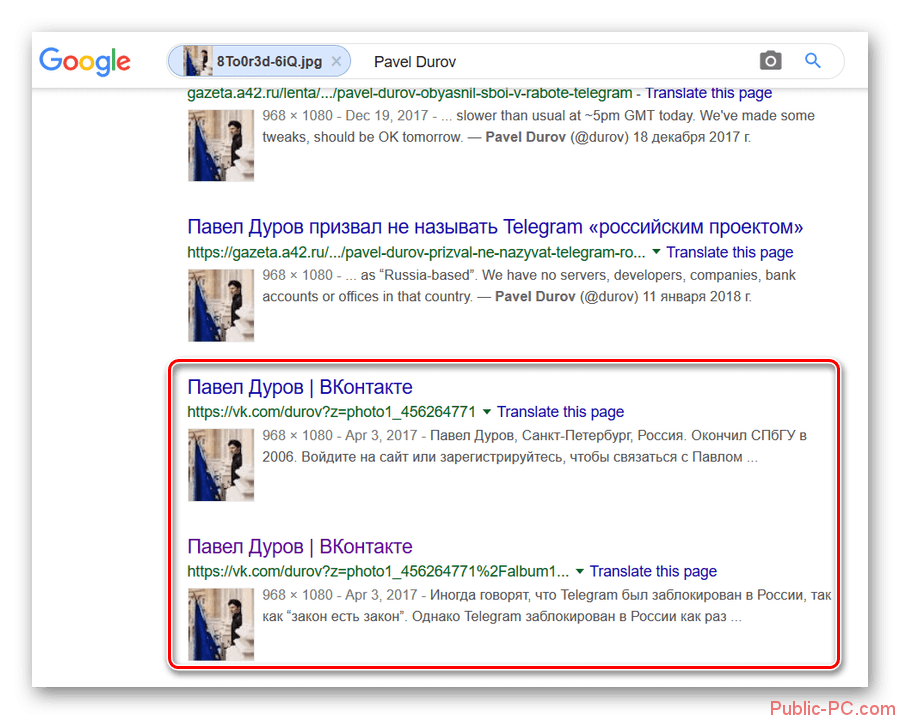
Если у вас есть фотография, очень похожая на ту, которая есть у искомого пользователя, то обратите внимание на блок «Похожие изображения». Найти там картинку, к которой будет прикреплена ссылка на профиль в ВК человека намного сложнее, но всё-таки возможно. Правда, вам потребуется гораздо больше времени на поиски.
Google Картинки работает по своим алгоритмам, которые регулярно обновляются. Это может как сыграть вам на руку и помочь в поиске, так и усложнить его. В любом случае не стоит забывать про то, что в сети существуют и другие сервисы, позволяющие искать человека по фотографии. Можете использовать их как альтернативу или рассмотреть другие варианты, которые описаны ниже в статье.
Вариант 2: Группы поиска
Своеобразный вариант поиска человека. Во Вконтакте есть специальные группы, где вы можете подать объявление о поиске того или иного человека. Для удобства многие из таких групп разделены по городам. Иногда даже по отдельным районам города или веткам/станциям метро. Чаще всего они используются для знакомств. Всё что вам понадобится – это минимальная информация о человеке, причём она может быть любой. Встречаются объявления, где пользователи ищут друг друга, основываясь на описании внешности. Правда, чем больше информации вы укажите, тем лучше.
Давайте рассмотрим, как происходит процесс поиска людей через такие группы:
- Перейдите в раздел «Группы». В верхней части раздела воспользуйтесь поисковой строкой. Чаще всего нужное нам сообщество будет носить имя «Ищу тебя (название города, района, метро)» или его вариации. Вбейте похожее название.
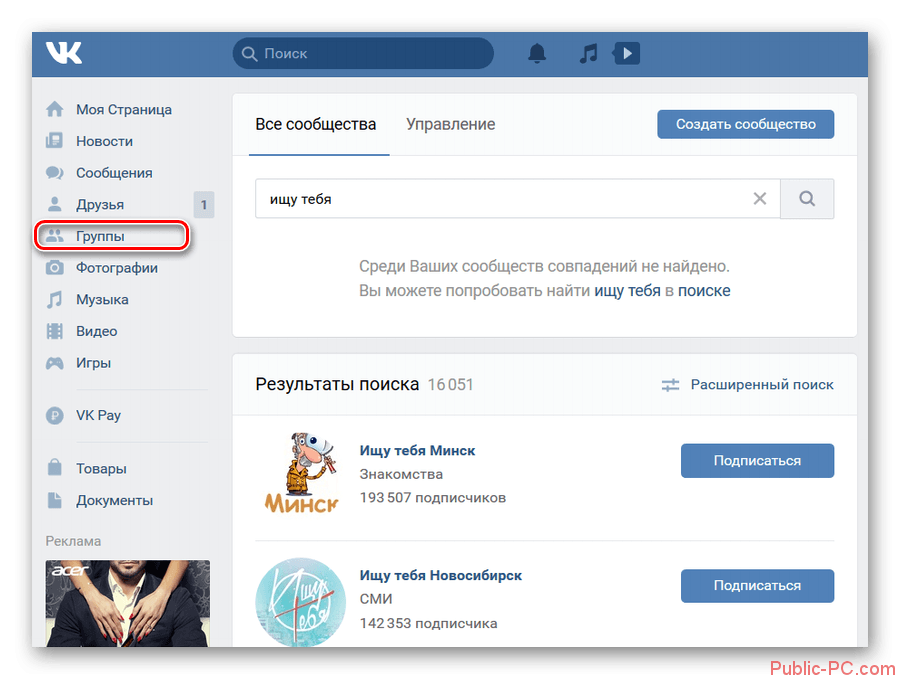
- Если вам вышло несколько групп с одним и тем же названием, то поиск лучше всего проводить в той, где больше всего участников, так как шанс найти нужного человека здесь выше.
- Некоторые группы требуют для поиска в них обязательно вступить в группу. Лучше сделать это.
- Далее вам будет доступна возможность предложить новость. Воспользуйтесь ею. Для этого в верхней строке напишите характеристики разыскиваемого человека и прикрепите его фотографию, если таковая возможность у вас имеется.
- Когда закончите заполнять все данные нажмите на кнопку «Предложить новость». В зависимости от паблика ваша запись может быть опубликована сразу же или после проверки администраторам. Существуют также группы, где для публикации поста о поиске нужно немного заплатить.
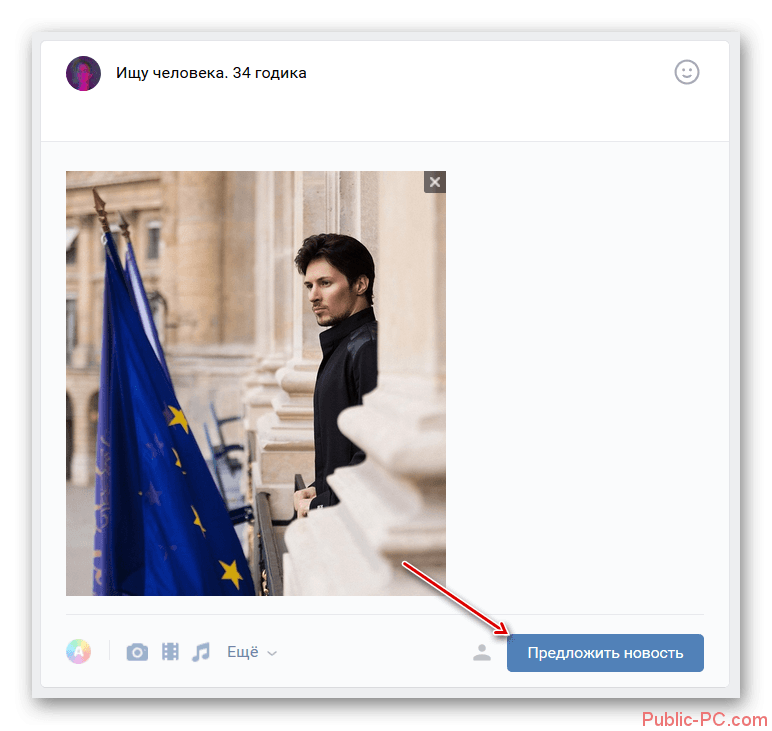
После того, как пост будет успешно опубликован в нужной группе вам останется только ждать ответа на него. Написать может как сам искомый человек, так и кто-то из участников группы, предоставив контактные данные нужного вам человека. Однако не нужно питать слишком больших надежд, так как есть вероятность, что среди подписчиков данного сообщества указанного вами человека никто не знает, а сам человек не состоит в данном сообществе.
Вариант 3: Вычисление через функцию «Восстановление доступа»
Данная функция изначально была предназначена для восстановления доступа к странице в случае, если вам был забыт пароль или аккаунт взломали. Из-за особенностей её работы вы можете использовать эту систему как поисковую систему. Это можно «провернуть» в том случае, если вам известны следующие данные о пользователе:
- Номер мобильного телефона, на который может быть зарегистрирована страница искомого вами человека,
- Адрес электронной почты, который он мог привязать к своей странице,
- Логин, ID или имя/фамилия.
Данный способом вы сможете найти даже человека, который в настройках приватности скрыл отображение своей странице в поисковой выдачи, как сторонних систем, так и самого Вконтакте. Инструкция выглядит следующим образом:
- Если вы сейчас сидите на своей странице во Вконтакте, то вам нужно выйти из профиля. Для этого нажмите на своей аватарке в верхнем правом углу окна. Появится контекстное меню, в котором вам нужно воспользоваться одноимённым пунктом.

- Далее, на странице входа в социальную сеть, нажмите на ссылку «Забыли пароль?».
- На открывшейся странице вам нужно ввести логин, email или телефон нужного человека. Если вы не располагаете этими данными, то обратите внимание на ссылку «нажмите сюда», что расположилась в самом низу блока.
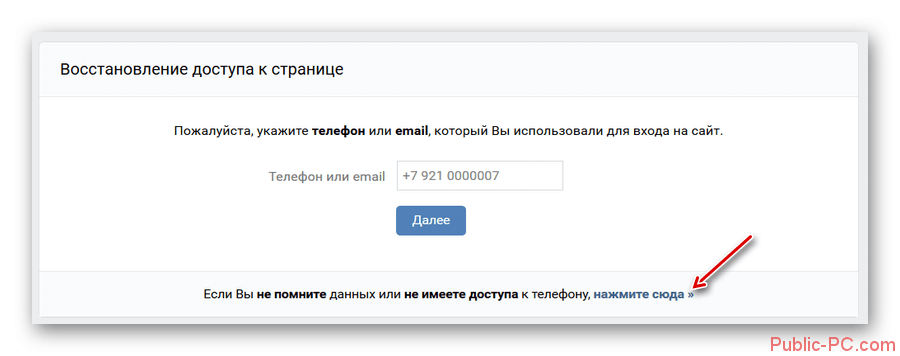
- В таком случае вас попросят вписать фамилию искомого человека. Напишите её и нажмите «Далее».
- После того, как вы введёте имя обладателя страницы вам будет предложено несколько вариантов. Выберите из них тот, что больше всего подходит вам. Конечно, данный способ лучше всего использовать в тех случаях, когда вы знаете другие данные, на которые была зарегистрирована страница пользователя. В таком случае круг поиска будет сильно сокращён.
С помощью найденного имени вы можете провести стандартный поиск человека средствами Вконтакте или других поисковых систем. Также здесь вы можете узнать ID пользователя, благодаря чему найти страницу не составит большого труда. Стоит заметить, что данный способ могут использовать даже пользователи, которые не зарегистрированы или не авторизованы во Вконтакте.
Вариант 4: Поиск стандартными методами
Самый популярный тип поиска людей, групп, постов и т.д. во Вконтакте. Подойдёт вам он в том случае, если вы располагаете базовой информацией о человеке и если он не закрыл своё профиль от поисковых алгоритмов Вконтакте в настройках приватности.
Происходит всё это по следующей инструкции:
- В верхнюю поисковую строку впишите имя и фамилию искомого человека. Можно что-то одно из этого, но в таком случае процесс поиска будет сильно усложнён.
- Вконтакте вам сразу же покажет несколько пользователей в контекстном меню, которые наиболее соответствуют вашему запросу. Если там нет нужной персоны, то перейдите к расширенному поиску. Для этого нажмите на иконку лупы в поисковой строке сайта.
- Обратите внимание на блоки, расположенные в правой части экрана. Здесь нужно выбрать параметр «Люди».
- В блоке «Сортировка» задайте дополнительные параметры для поиска человека. Например, вы можете отобразить результаты поисковой выдачи по нескольким параметрам. Здесь можно выбрать регион проживания, указать школу, университет, возраст и прочие параметры. Чем больше вы их введёте и чем больше их указано на странице человека, тем больше вероятность получить нужный результат.
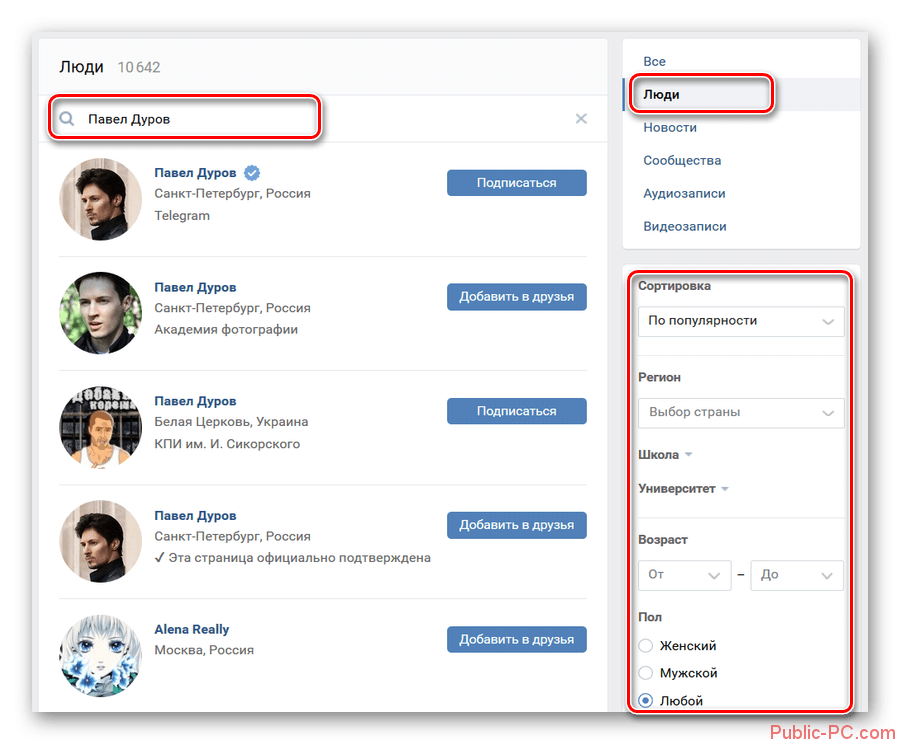
Чаще всего стандартного поиска Вконтакте достаточно, чтобы найти нужную личность. Однако, если по каким-то причинам вы не можете найти требуемого человека, то используйте дополнительные варианты, которые были рассмотрены выше по статье.
К сожалению, если вы вообще не имеете никаких данных о человеке, то и найти его будет очень сложно. Для больше эффективности вы можете комбинировать доступные варианты.